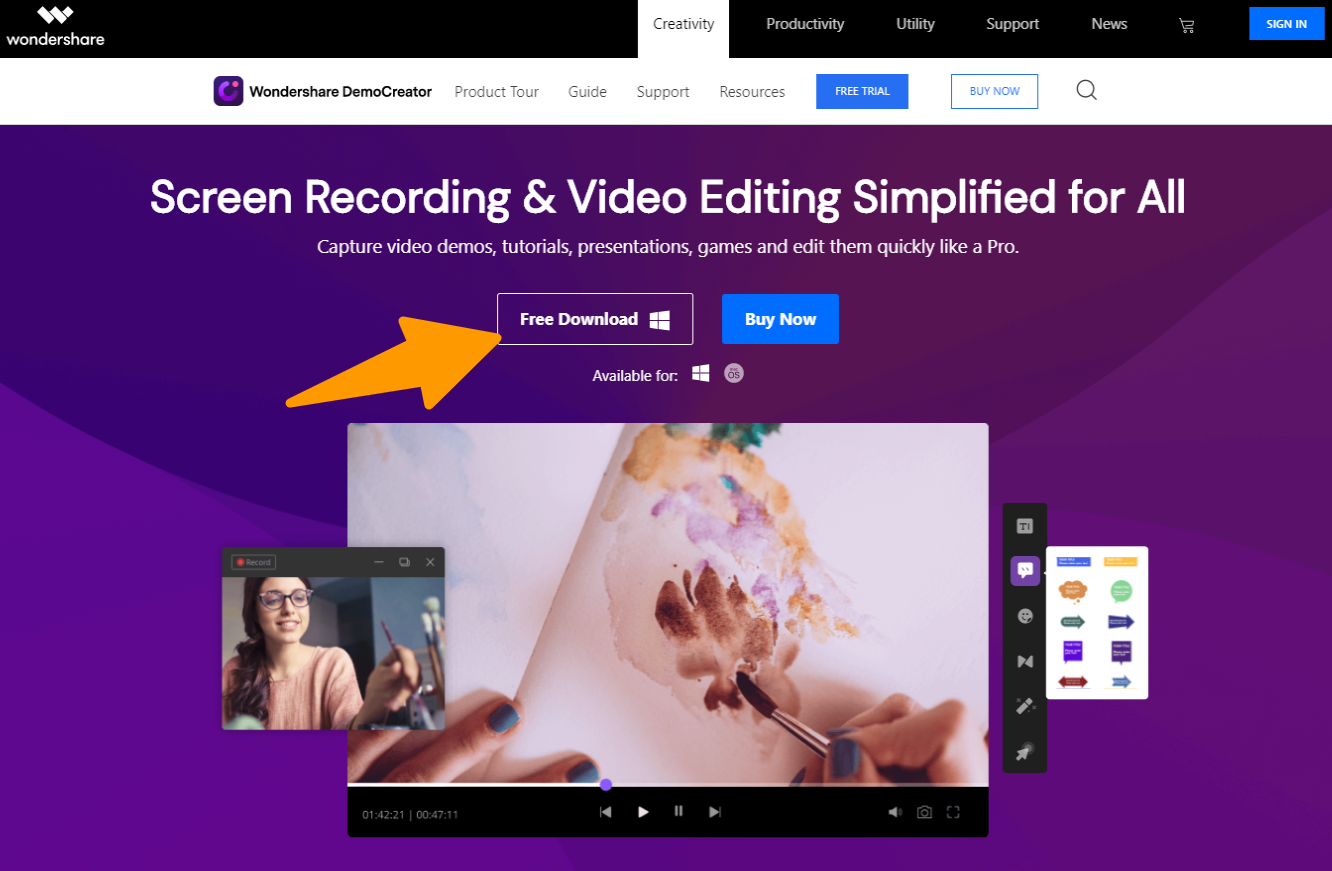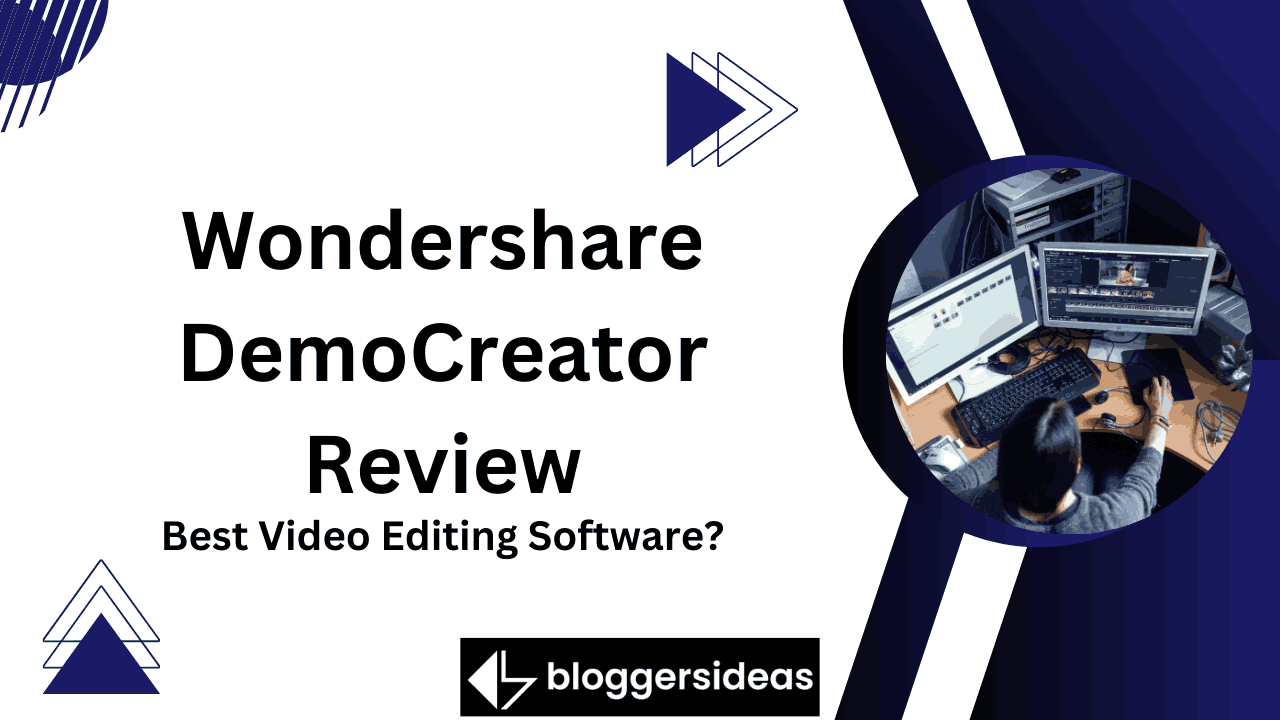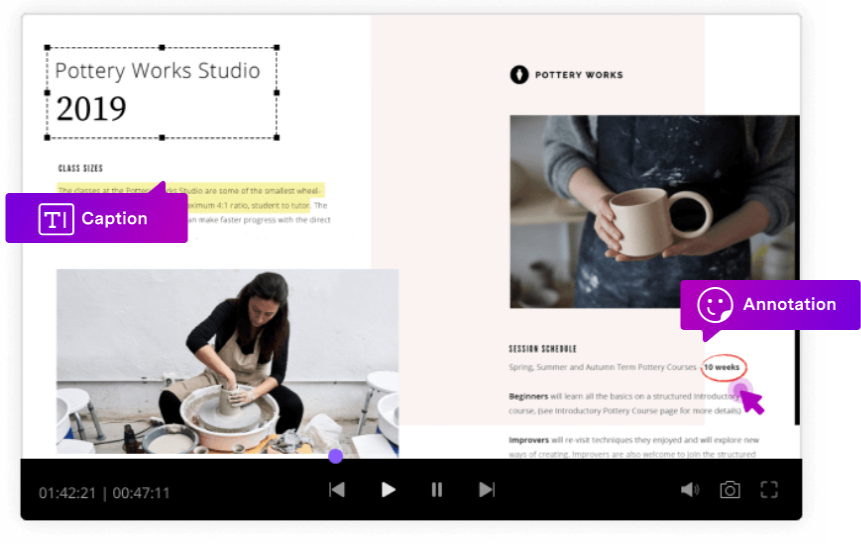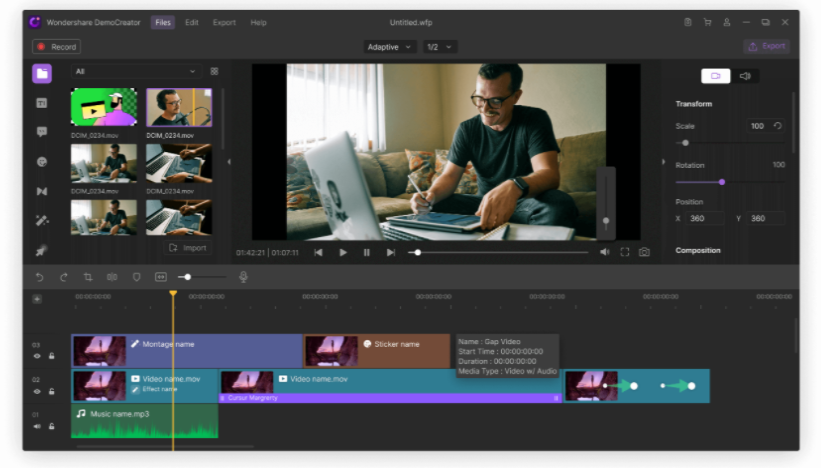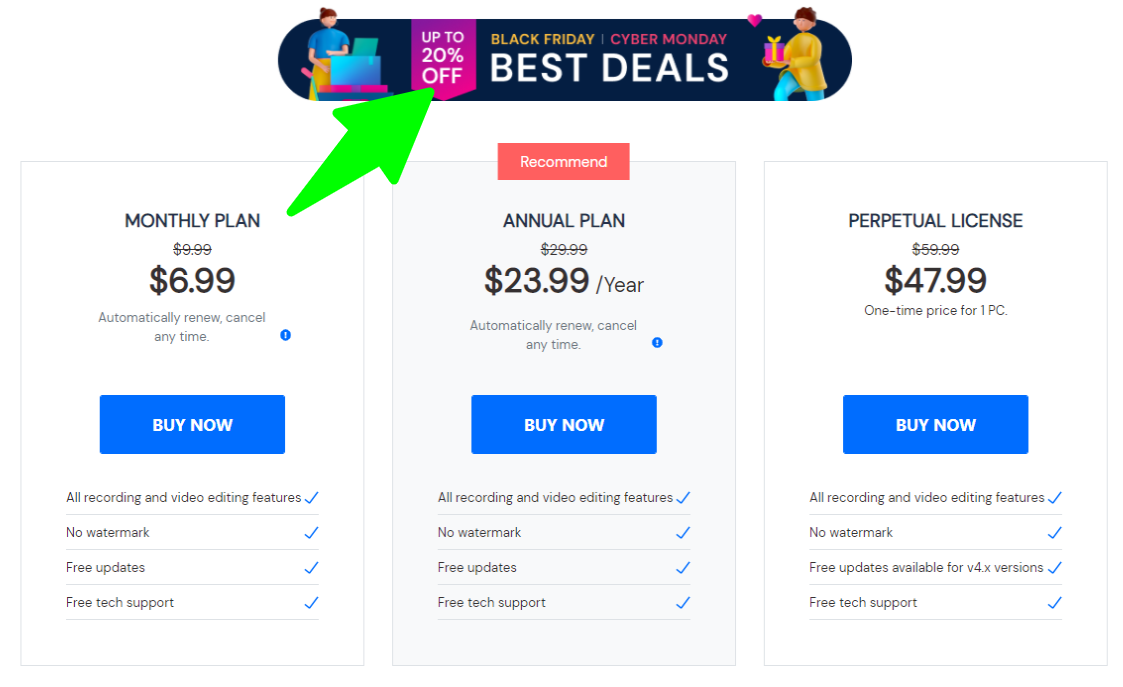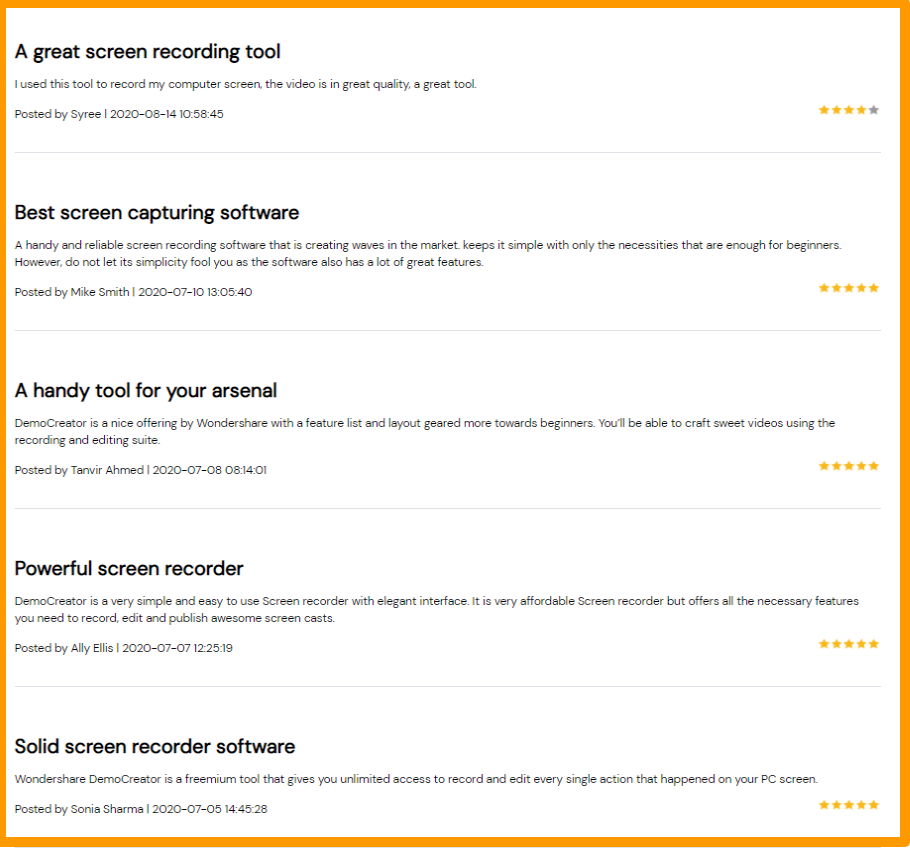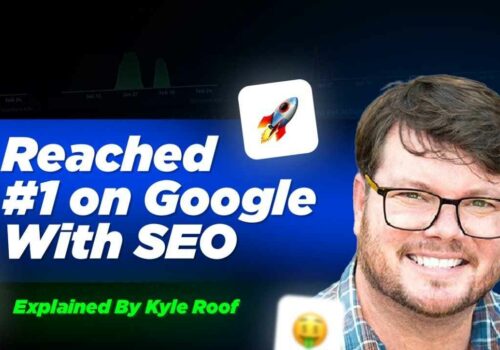Wondershare DemoCreator Hakkında
Bir süredir ekran kayıt programı arıyorum. Sonuç olarak, piyasada bulunan sayısız programı test ediyorum. Onları her zaman bir şeyde veya diğerinde eksik buldum. Bazıları zor bir kullanıcı arayüzüne sahipken bazıları oldukça gelişmişti. Sonra rastladım Wondershare Demo Oluşturucusu. O zamandan beri, hiçbir dönüş olmadı. Canlı akıştan YouTube kanalım için eğitimler oluşturmaya kadar her şeyi Wondershare ile yapabilirim.
Wondershare DemoCreator, video paylaşımı ve ekran kaydı için kullanılan hepsi bir arada bir araçtır. Bu yazılım 120 fps'ye kadar ekran kaydedebilir ve bu da onu oyuncular arasında oldukça popüler bir seçenek haline getirir.
Ekran kaydedicinin bu çağdaş versiyonu, hem ekran paylaşımını hem de video düzenlemeyi aynı platformda birleştirir. Video düzenlemede uygulamalı deneyim sunar ve Windows 7, 8 ve 10 ile uyumludur.
Bu yazılım, imleçler ve tuş vuruşları dahil olmak üzere kişiselleştirilmiş video gösterileri oluşturur. Bununla videoları MP4, AV1 veya MOV formatına aktarabilirsiniz. Ayrıca sesli kamera kaydını ve video kamera kaydını da destekler.
Wondershare DemoCreator'ın Özellikleri : Wondershare DemoCreator İncelemesi 2024
Fiyatlandırma Planı Wondershare DemoCreator
Artıları ve Eksileri Wondershare DemoCreator
SSS Wondershare DemoCreator
Birçok kişinin DemoCreator ile ilgili birçok sorusu var. O halde, burada sık sorulan birkaç soruyu ve cevaplarını tartışalım. Müşteri hizmetleriyle iletişim kurma zahmetinden sizi kurtaracaktır.
👉DemoCreator'ı nasıl indirebilirim?
DemoCreator'ı indirme adımları kolaydır. Bunlar aşağıdaki gibidir DemoCreator'ın resmi web sitesini ziyaret edin “İndir” seçeneğini seçin.
👉DemoCreator yazılımını nasıl kurarım?
Bu yazılımı yüklemek için aşağıdaki adımları izlemeniz gerekir. DemoCreator'ı İndirin .exe dosyasını seçin Ekranda bulunan talimatlara göre yapın. Yazılımın kurulumu tamamlanacak
👉Ekran Kaydediciyi nasıl kullanırım?
Ve-Ekran kaydediciyi kullanmak için “Yakala” simgesine tıklamanız yeterlidir. Alternatif olarak klavyenizdeki F10 tuşuna basabilirsiniz. Ardından, kayıt cihazı otomatik olarak üç saniyeye kadar sayacaktır. Bundan sonra, ayara göre kayda başlayacaktır.
👉Videoları nasıl yeniden boyutlandırırım?
Videolarınızı yeniden boyutlandırmak istiyorsanız, “Dönüştür” ayarına gidin. Sağ üst köşede bulunur. Ardından Ölçek geçiş seçeneğini kullanın. Şimdi videonun boyutunu gereksinimlerinize göre yüzde olarak ayarlayın.
👉Videoyu nasıl keserim?
DemoCreator aracılığıyla bir videoyu kesmek için aşağıdaki adımları izlemeniz gerekir: Kaldırmak istediğiniz parçaya sağ tıklayın. Kes üzerine tıklayın Video bölümü otomatik olarak kesilecektir. Bu video bölümünü videonuzun herhangi bir noktasına ekleyebilirsiniz.
👉Bir videoyu nasıl kırpabilirim?
Bir videoyu kırpmak için aşağıda belirtilen adımları izlemeniz gerekir. İmleci zaman çizelgesinde videonun ön veya sonunun üzerine getirin Videoyu uygun şekilde sürükleyin. Video kısmı kırpılacaktır.
👉Hangi işletim sistemleri DemoCreator'ı destekler?
Windows 7, Windows 8 ve Windows 10, Demo oluşturucuyu destekler.
👉DemoCreator için ne kadar Ram gereklidir?
HD ve 8K videolar için en az 4 GB RAM gerekir.
👉DemoCreator için hangi işlemci gereklidir?
DemoCreator için Intel i3 veya daha iyi bir çok çekirdekli işlemci gereklidir.
👉Video klipleri nasıl döndürürüm?
Bazen videonuzun yönünü değiştirmeniz gerekir. Video klipleri döndürmek için aşağıdaki adımları takip edebilirsiniz - Yukarıdaki “Dönüştür” seçeneğinden “Döndürme” kaydırıcısını kaydırın Videoyu 360 derece döndürebilirsiniz.
👉DemoCreator'ı yüklemek için gereken disk alanı ne kadardır?
DemoCreator'ı yüklemek için en az 2 GB sabit disk alanı mevcut olmalıdır. 4K ve HD videoları düzenlemek için SSD (Katı Disk Durumu) önerilir.
👉DemoCreator herhangi bir para iade garantisi sunuyor mu?
Evet öyle. Herhangi bir fiyatlandırma planını beğenmezseniz, paranızı otuz gün içinde geri alabilirsiniz.
👉Ekranın ne kadarını kaydetmek istediğime ben karar verebilir miyim?
Evet, tam ekranı mı yoksa ekranın bir kısmını mı kaydetmek istediğinizi seçebilirsiniz. Belirli bir hedef pencereyi de kaydedebilirsiniz. Bu yazılım aynı zamanda kaydetmek istediğiniz kare hızını seçmenize de olanak tanır. Kare hızı 15 fps ile 120 fps arasında olmalıdır.
👉Videoları nasıl bölebilirim?
Bu, DemoCreator'ın en hayati özelliğidir. Yazılım, videoları kesme, bölme ve kırpma işlemini basitleştirir. Bir videoyu bölme adımları aşağıdaki gibidir- Video klibi seçin Sarı kaydırıcıyı sürükleyin ve videoyu bölmek istediğiniz noktaya yerleştirin. Video ikiye bölündükten sonra, ikisini de zaman çizelgesinde herhangi bir yere sürükleyebilirsiniz.
Görüşler: Wondershare DemoCreator
Hızlı Linkler:
- VideoProc İnceleme 2024: En İyi Video Düzenleme Aracı? (%49 İndirim)
- iTubego Youtube İndirici İncelemesi 2024: En İyi Video İndirici?
- Wave.video İncelemesi 2024 | Video Pazarlamanızı Ölçeklendirebilir mi?
- Vidnami İnceleme 2024: Ultimate Video Creator? (Neden 9 Yıldız)
- İndirim Kuponu ile TubeBuddy İncelemesi
- Viddyoze İnceleme
Sonuç: Wondershare DemoCreator İnceleme 2024 Gerçekten İyi Video Düzenleme Yazılımı mı?
Wondershare Demokrat PC'nizin ekranını kaydetmenizi ve yakalamanızı sağlayan yenilikçi bir video düzenleme ve kayıt yazılımıdır. 4k birinci sınıf video kalitesi sunar.
DemoCreator'ın yerleşik düzenleyicisi, çok çeşitli işlevler sağlar. Bu yazılım, hayal gücünüzü serbest bırakmanıza ve çeşitli seçenekleri keşfetmenize olanak tanır. Sıfır kodlama bilgisine sahip kişiler bu yazılımı rahatlıkla kullanabilirler.
Videoyu birkaç parçaya bölmek için Democreator'ı bile kullanabilirsiniz. Alternatif olarak, videoyu tamamlamak için farklı küçük videoları Democreator aracılığıyla birleştirebilirsiniz. Bu şekilde YouTube kanalınızın daha fazla beğeni ve paylaşım alması için etkileyici bir video oluşturabilirsiniz.
21. yüzyılın sanal çağında, bu araç üretkenliği en üst düzeye çıkarmak için gerekli hale geldi. Bununla saniyede 120 kareye kadar kayıt yapabilirsiniz. Ayrıca gereksiz arka plan gürültüsünün ortadan kaldırılmasını sağlar. Bununla birlikte, web kameranız aracılığıyla da kayıt yapabilir ve altyazı ekleyebilirsiniz.
Video düzenleyicisi, içeriğinizin kalitesini artırmanıza yardımcı olacak tam teşekküllü işlevlere sahiptir. Ekran kaydı ve video düzenleme sürecini basitleştirdi.